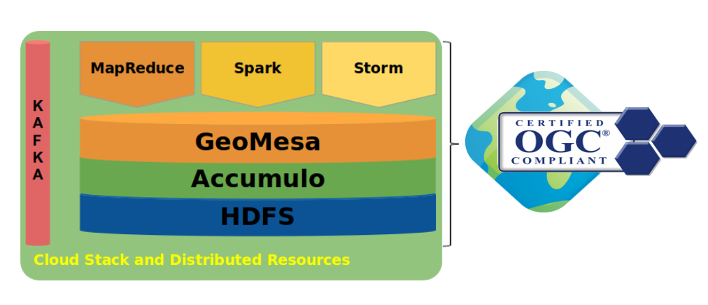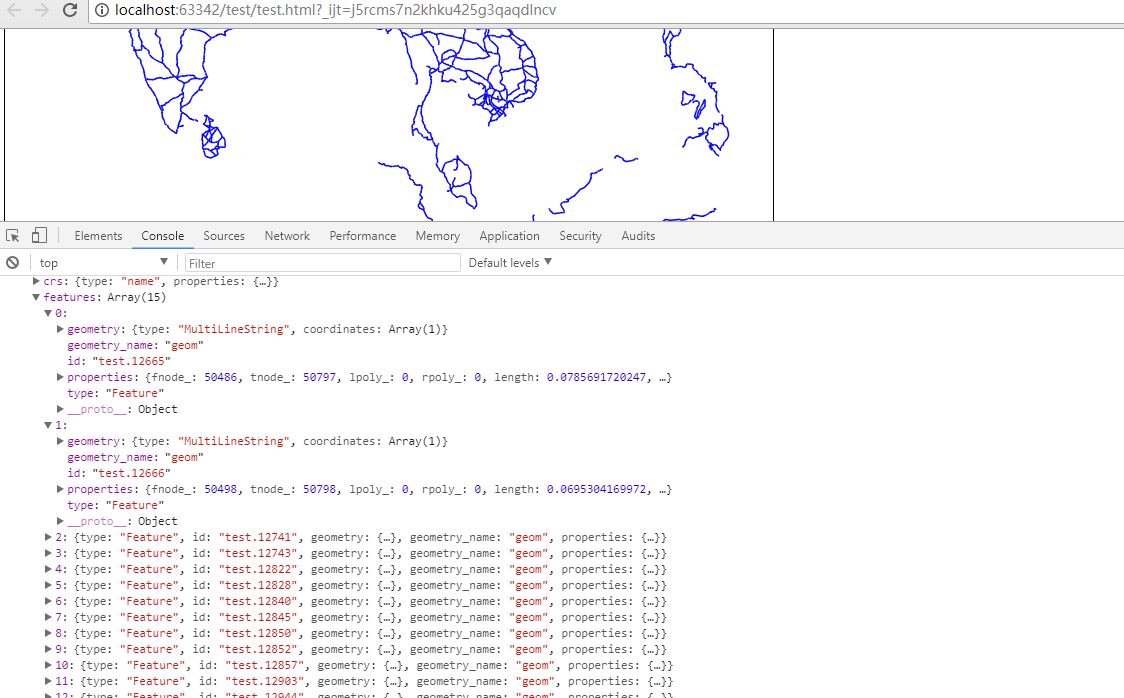开源GIS技术初探之Geoserver地图服务器
一直以来对开源gis技术比较感兴趣,近来工作之余,才真正开始做了一点研究,谨记于此,以备查共享。
本篇文章内容是关于geoserver的安装和使用。安装教程网络上众多,想必不用多讲,简记如下。
1、安装之前需要下载并安装jre1.8,根据自己的计算机环境选择版本,下载地址http://www.oracle.com/technetwork/java/javase/downloads/jre8-downloads-2133155.html。
打开JRE安装程序默认安装并记住安装路径。
2、下载geosever,发文时安装版本2.9.2,下载地址http://geoserver.org/。打开geoserver安装程序,选择安装路径,有一步如果没有自动检测出JRE安装路径则需要选择JRE安装目录。后续默认安装,安装成功之后登陆管理器的默认用户名和密码为admin,geoserver。
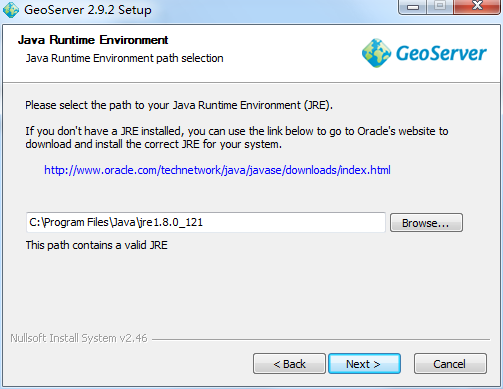
3、点击开始菜单,找到geoserver文件夹,首先start geoserver,再点击web admin page进入web管理页,输入用户名密码登陆。
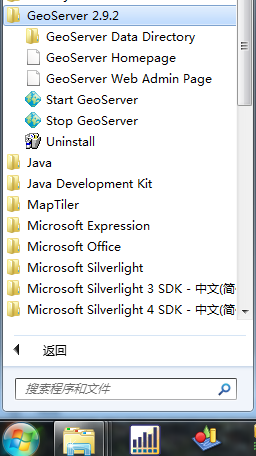
4、登陆之后主页如下图,左侧《数据》栏是学习的重点。
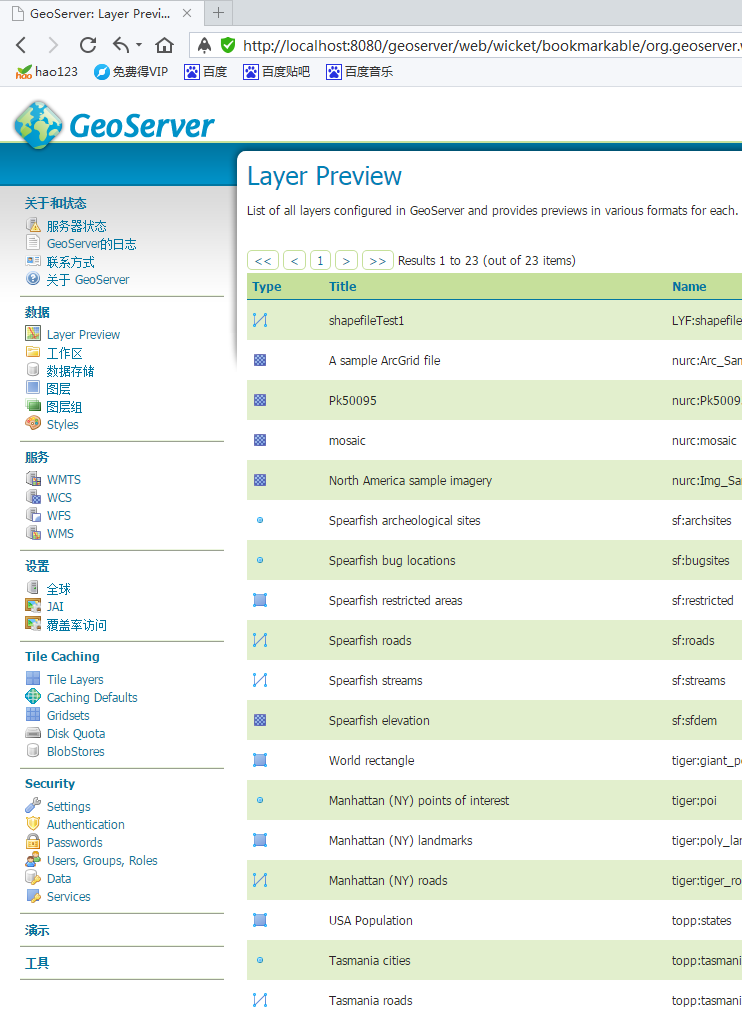
5、点击《layer preview》可以看到已发布的地图服务,点击“openlayers”在新页面里可以预览地图。

6、下面介绍如何利用geoserver将本地shapefile文件发布为WMS服务。
准备工作是将shapefile文件夹拷贝到geoserver的数据目录下,可从开始菜单点击《geoserver data dictionary》进入数据目录并拷贝shape文件夹。
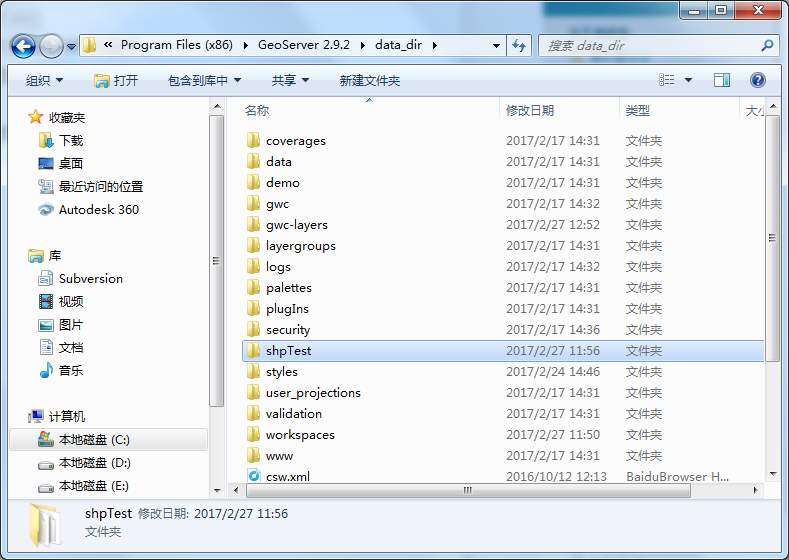
7、回到web管理页,点击《工作区》创建自己的workspace,并设为默认。点击《数据存储》–《添加新的数据存储》,选择shapefile,浏览到刚刚拷贝的文件夹,选择shp文件确认,并且需要修改DBF的字符集为GBK,命名之后保存。
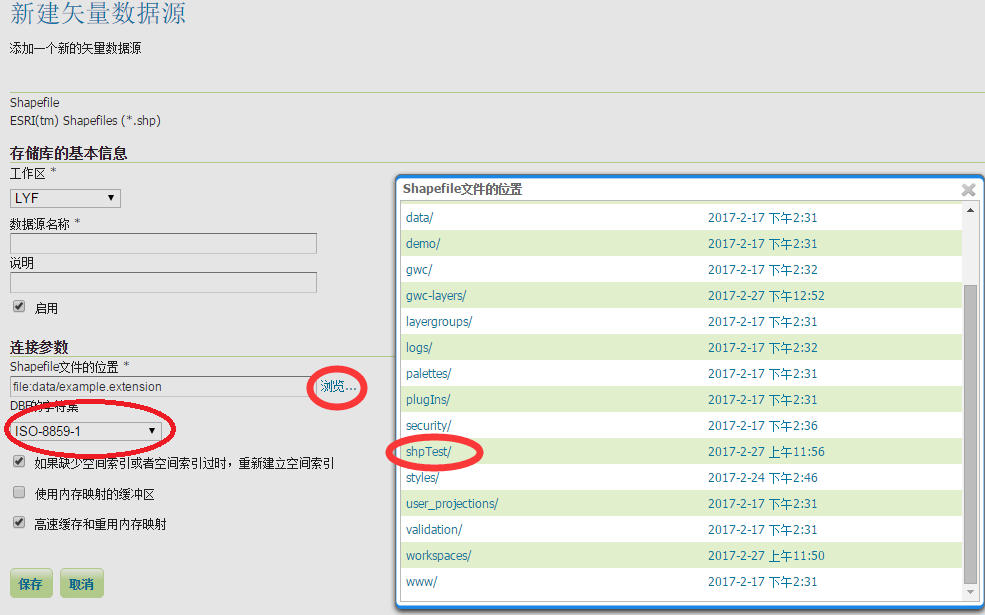
8、点击《图层》–《新建图层》,选择新建workspace底下文件夹之后,下方显示的是可用于发布的shapefile文件,点击《发布》进入服务设置页,其中需要设置的坐标系统,点击查找搜索4326并确认;点击《从数据中计算》设置边框,最后保存即可。
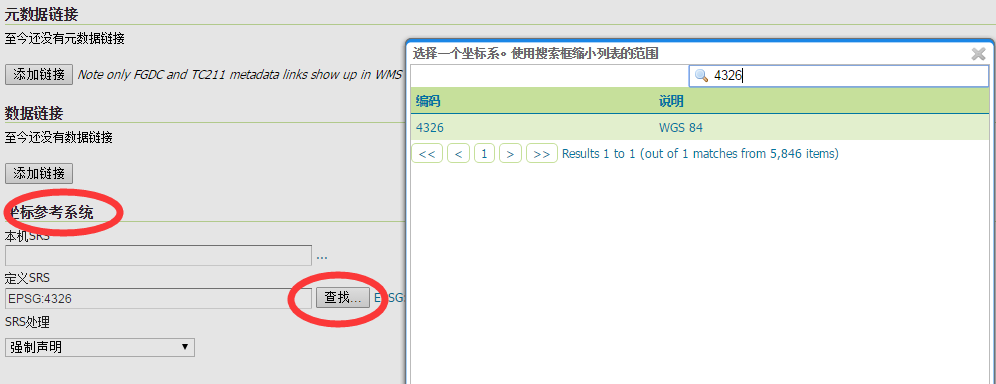
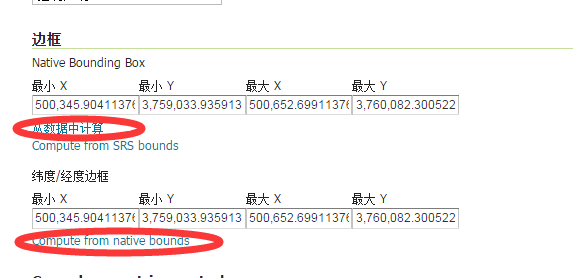
9、点击《layer preview》可以看到刚刚发布成功的地图服务,点击《openlayers》预览地图,并可利用openlayer技术进行前端gis开发,后续会详细记载。
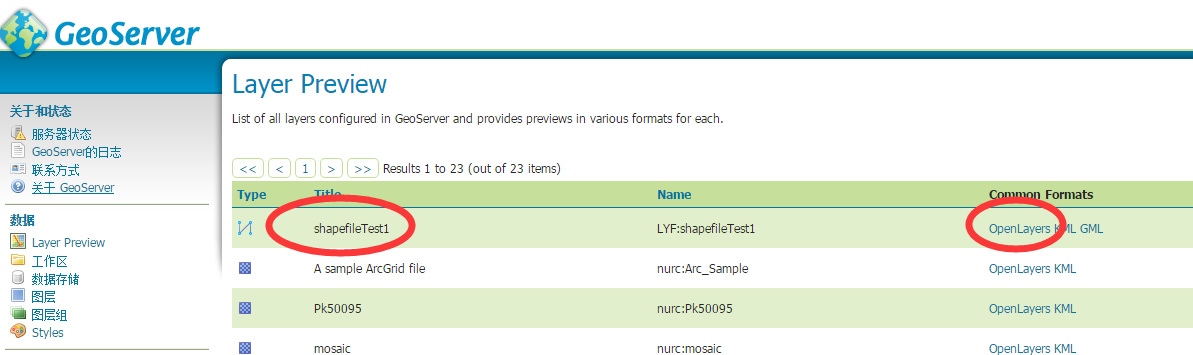
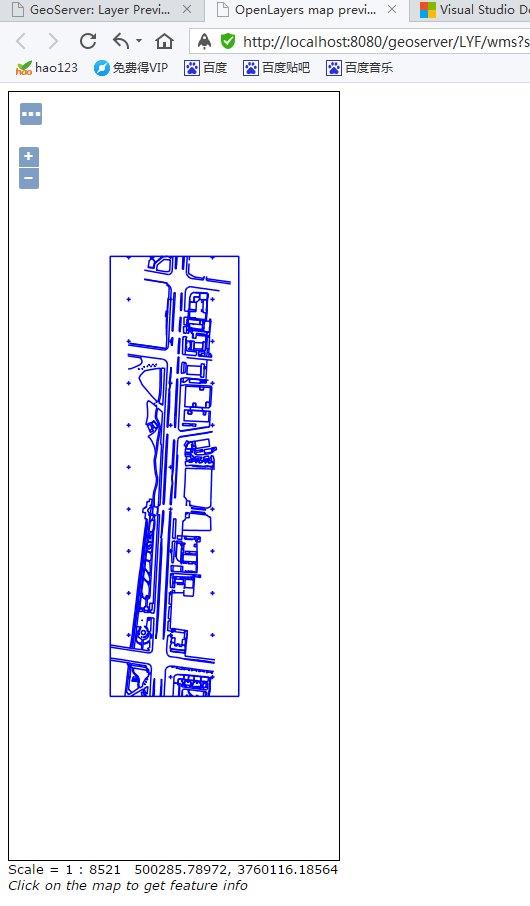
开源GIS技术纷繁复杂,更新速度快,本系列将总体讲述如何利用开源GIS技术开发GIS应用系统,其中以mySQL数据库作为时空数据的来源,将java作为系统基础框架,利用openlayer,JavaScript开发功能应用。
转载自:https://blog.csdn.net/random720/article/details/58586842